Mündəricat
Əgər siz Steam-in tez-tez istifadəçisisinizsə, yəqin ki, yenilənməyən bir oyunun məyusluğunu yaşamısınız. Güncəlləmə müəyyən bir faizlə ilişib qalıb və ya ümumiyyətlə başlamaqdan imtina etsin, bu problem oyun təcrübənizi poza bilər. Problemi həll etmək üçün nə edə biləcəyinizi düşünürsünüzsə, doğru yerə gəldiniz.
Bu bloq yazısında Steam oyunlarının qalib gəlməsinin ən ümumi səbəblərindən bəzilərini nəzərdən keçirəcəyik. t yeniləyin və oyuna qayıtmağınıza kömək etmək üçün sadə həllər təqdim edin. İnternet bağlantınızı yoxlamaq, oyun fayllarını yoxlamaq və sisteminizin oyunun tələblərinə cavab verməsini təmin etmək kimi addımları əhatə edəcəyik. Bu bələdçinin sonunda siz problemi necə həll edəcəyinizi və oyunlarınızı güncəl saxlamağı daha yaxşı başa düşəcəksiniz.
Beləliklə, əməkdaşlıqdan imtina edən Steam oyun yeniləmələri ilə məşğul olmaqdan yorulmusunuzsa, problemi necə həll edəcəyinizi öyrənmək və sevimli oyunları oynamağa qayıtmaq üçün oxumağa davam edin.
Endirmə Keşini Sil
Xəta kodu alsanız, yəni Steam oyunu yenilənməyəcək , bu, aşağı yaddaş və ya yüksək CPU yaddaşı ilə əlaqədar ola bilər ki, bu da Steam müştərisinin buxar yeniləməsini məhdudlaşdırmasına səbəb olur. Steam yeniləmə problemini həll etmək üçün yükləmə önbelleğini təmizləyin, bu məqsədə xidmət edə bilər. Buxar yükləmə keşini cihazdan necə təmizləyə/silə edə bilərsiniz.
Addım 1: Cihazda və əsas səhifədə Steam tətbiqini işə salın , buxarına çatınmenyu ekranın yuxarı sağ küncündə. Menyudan parametrlər seçimini seçin.

Addım 2: Parametrlər menyusunda endirmələr seçiminə keçin.
Addım 3: Yükləmələr pəncərəsində Endirmə keşini sil seçiminə daxil olun. Seçimə klikləyin və Steam kitabxanası qovluqları üçün endirmə keşinin təmizlənməsini təsdiqləmək üçün bəli düyməsini basın.

Oyun fayllarının bütövlüyünü yoxlayın
Bəzən bu, sadəcə bir oyundur. Steam müştərisində tikiş serverlərində problem yaradır və buxar yeniləmələrini gecikdirir. Bu kontekstdə Steam kitabxanası qovluqlarındakı hər hansı zədələnmiş oyun faylı (yerli fayllar) xəta ilə nəticələnə bilər. Yeniləmə xətasını həll etmək və Steam-i düzəltmək üçün oyun fayllarının bütövlüyünü yoxlamaq lazımdır. Aşağıdakı addımlar aşağıdakılardır:
Addım 1: Windows əsas menyusundan Steam -i işə salın və pəncərədə kitabxana seçiminə klikləyin. başlıq menyusu.

Addım 2: Buxar kitabxanasından oyuna sağ klikləyin, yeniləmə xətası yaranır. Açılan menyudan xassələr seçimini seçin.

Addım 3: Xüsusiyyətlər pəncərəsində yerli nişanına keçin. faylları və oyun fayllarının bütövlüyünü yoxlamaq seçimini basın. O, diaqnostik skan edəcək. Skanın tamamlanmasını gözləyin və xətanın həll edilib-edilmədiyini yoxlayın.

Endirmə Regionunu Dəyişin
Quraşdırmağa/endirməyə çalışdığınız yeniləmə ola bilərbuxar müştəri yükləmə bölgəniz üçün mövcud deyil. Buna görə də, buxar yeniləmə çubuğu xətasını həll etmək üçün buxar serverlərinin endirmə bölgəsini dəyişdirməlisiniz. Fəaliyyəti necə yerinə yetirə bilərsiniz.
Addım 1: Steam işə salın və parametrləri seçmək üçün steam menyusuna klikləyin kontekst menyusundan seçimi.

Addım 2: Parametrlər menyusunda Yükləmə nişanı və <4 bölməsi altında klikləyin>bölgələri yükləyin, açılan siyahıdan uyğun bölgə seçin. Davam etmək üçün ok klikləyin.

Addım 3: Növbəti UAC-də əməliyyatı tamamlamaq üçün steam-ı yenidən başladın klikləyin.

Windows Firewall-da Buxarın Ağ Siyahısına salınması
Bu, üçüncü tərəf antivirus proqramı ola bilər və ya siz buxar yeniləmə xətasına səbəb olan daxili Windows firewall müdafiəçisisiniz. Bu baxımdan, buxar müştərisini Windows firewall ağ siyahısına və ya istisnalar siyahısına əlavə etmək problemi həll edə bilər. Aşağıdakı addımlar aşağıdakılardır:
Addım 1: Windows əsas menyusunda Windows Firewall vasitəsilə proqrama icazə verin yazın və siyahıdakı seçimə iki dəfə klikləyin menyunu işə salmaq üçün.
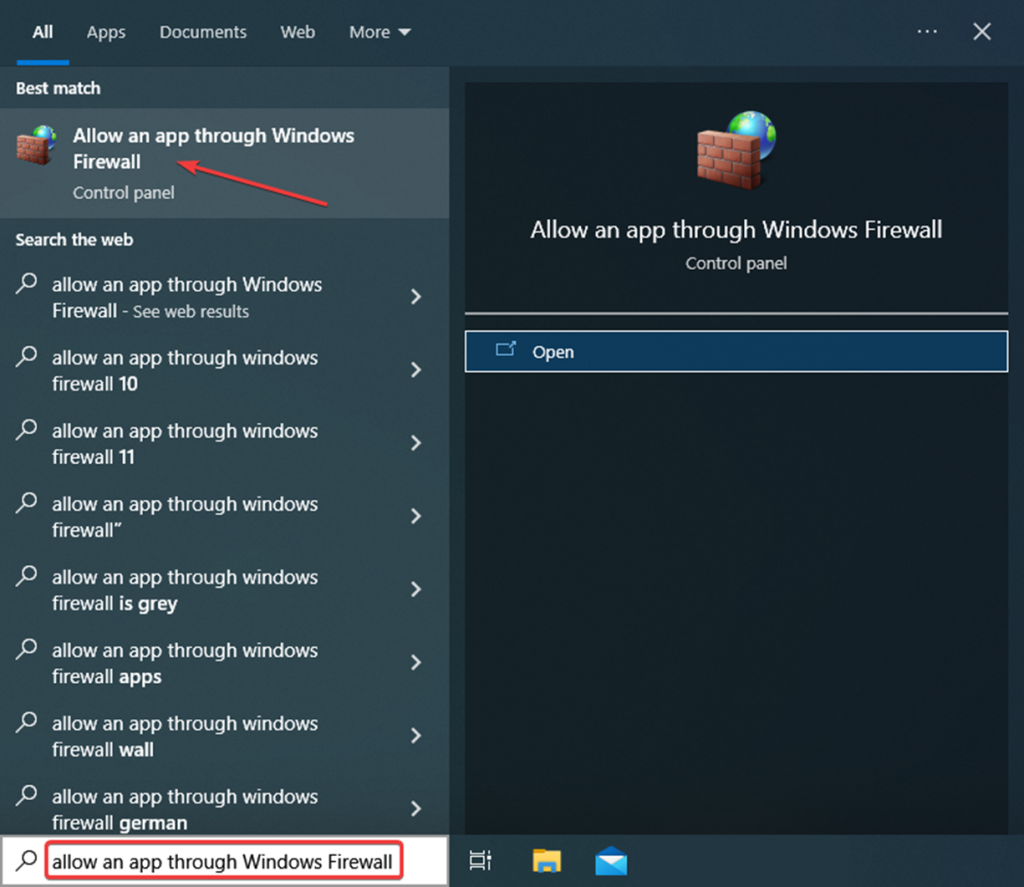
Addım 2: İcazə verilən proqramlar pəncərəsində parametrləri dəyiş seçiminə klikləyin.
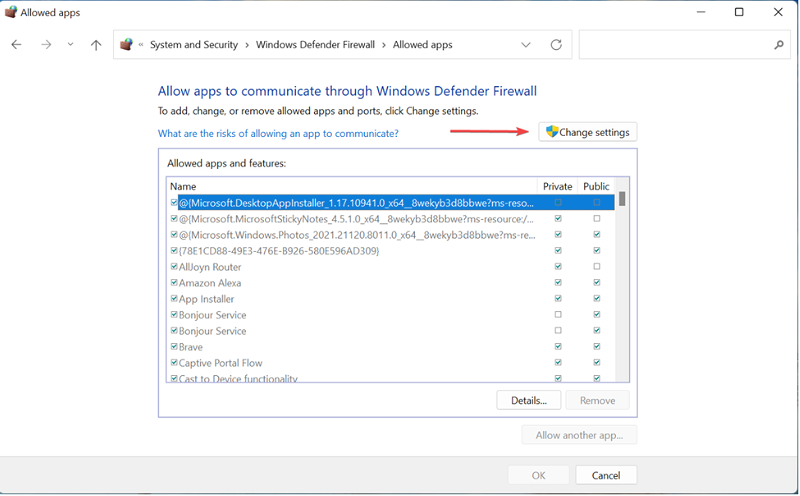
Addım 3: Parametrləri dəyişdirmək seçimində başqa proqrama icazə verin üzərinə klikləyin.

Addım 4: Bu, pop-u işə salacaq tətbiq əlavə etmək üçün yuxarı pəncərə. Seçmək üçün gözdən keçir üzərinə klikləyin steam.exe siyahıdan. açıq, sonra əlavə et üzərinə klikləyin.
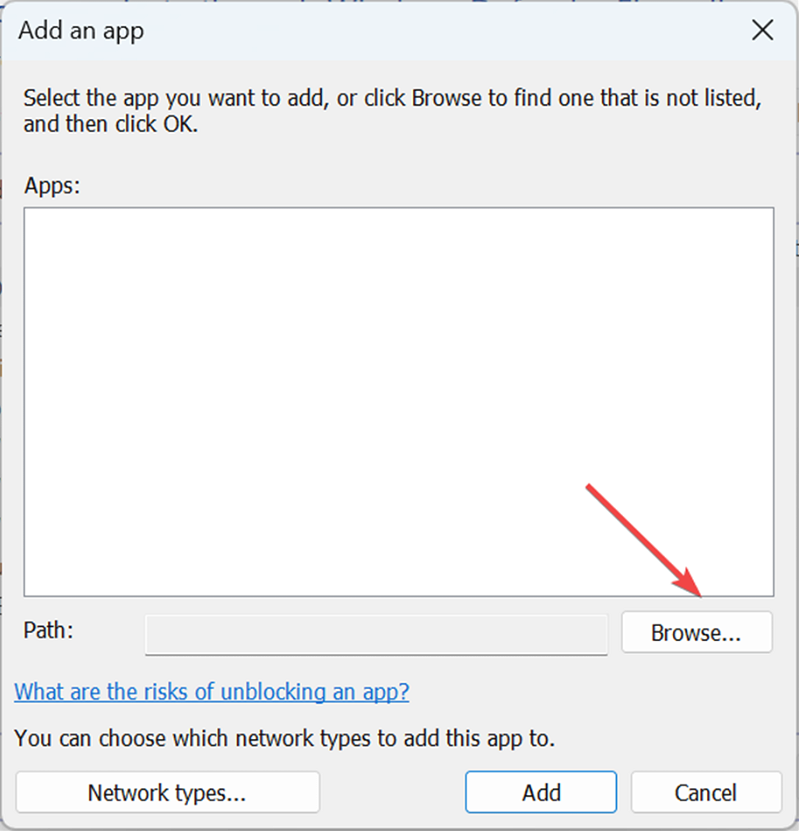
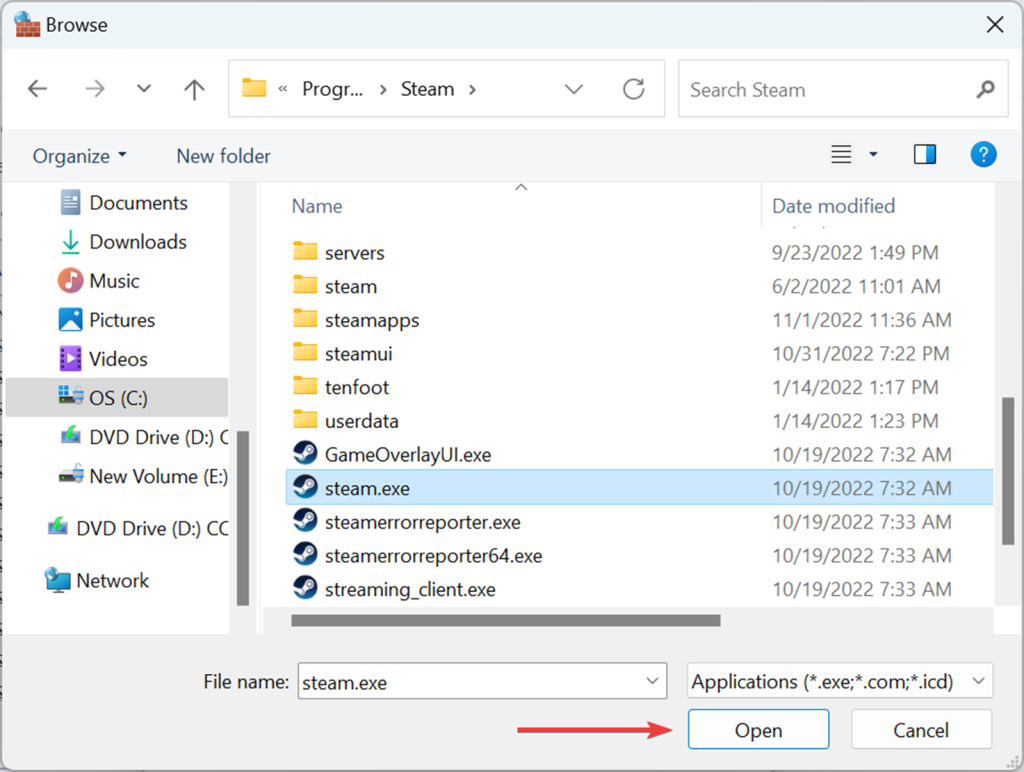
Addım 5: Bu, Steam-i Windows təhlükəsizlik duvarının ağ siyahısına əlavə edəcək . Fəaliyyəti başa çatdırmaq üçün ok üzərinə klikləyin.

Paket Qovluğunu Təmizləyin
Suck Steam yeniləmə xətası cihazdakı fayl qarışıqlığını təmizləməklə həll edilə bilər. Bu, Windows fayl tədqiqatçısından edilə bilər. Aşağıdakı addımlar aşağıdakılardır:
Addım 1: Windows əsas menyusundan fayl tədqiqatçısını işə salın. Tapşırıq panelinin axtarış qutusuna fayl tədqiqatçısı yazın və işə salmaq üçün yardım proqramına iki dəfə klikləyin.
Addım 2: Fayl tədqiqatçısı menyusunda C yazın: \Program Files (x86)\Steam\package ünvan çubuğunda və davam etmək üçün enter düyməsini basın.
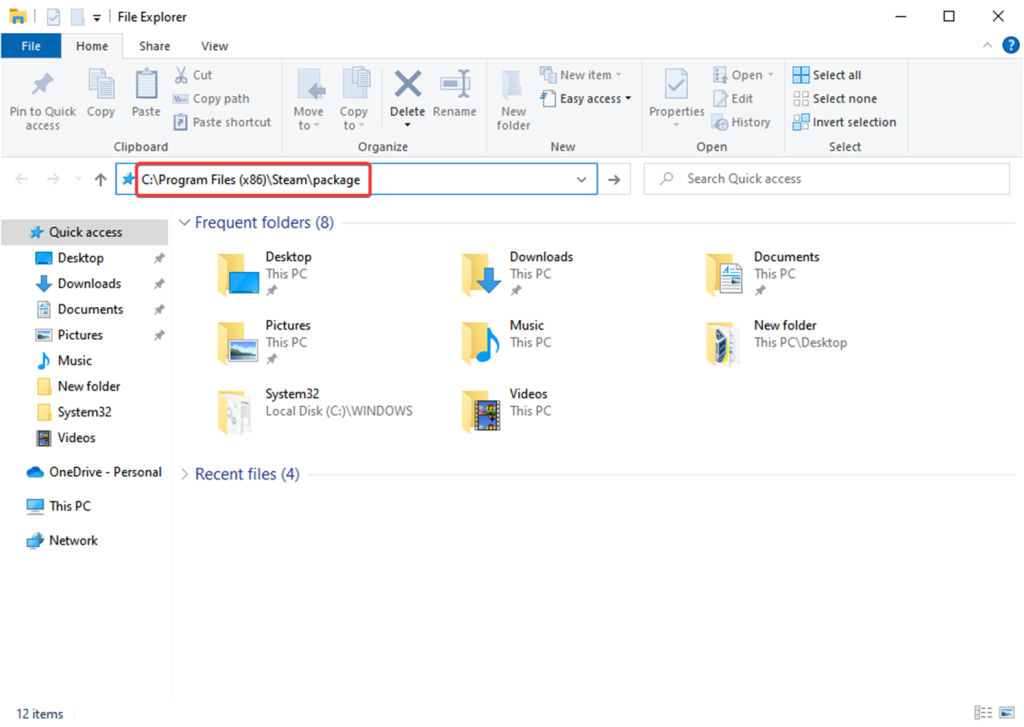
Addım 3: Bu açılacaq Steam paketləri üçün pəncərə. Pəncərədən bütün məzmunu seçmək üçün klaviaturadan Ctrl+ A qısayol düyməsini basın və kontekst menyusundan sil i seçmək üçün sağ klikləyin.
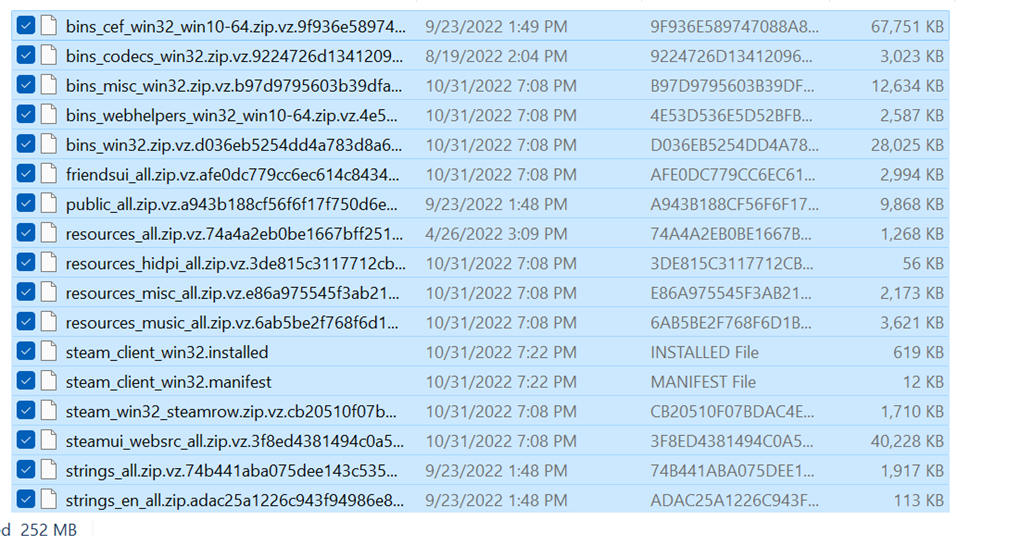
Steam-ı işə salın. Administrator olaraq
Steam yeniləməniz sıxışdırılıbsa və xəta ilə nəticələnərsə, buxar müştərisini cihazda inzibati imtiyazlarla işə salmaq problemi həll edə bilər. Aşağıdakı addımlar aşağıdakılardır:
Addım 1: Windows əsas menyusundan fayl tədqiqatçısını işə salın. Ünvan çubuğuna C:\Program Files (x86)\Steam\package yazın və davam etmək üçün enter düyməsini basın.
Addım 2: steam.exe qovluğuna klikləyin və sağa-kontekst menyusundan xüsusiyyətləri seçmək üçün üzərinə klikləyin.

Addım 3: Xüsusiyyətlər pəncərəsində uyğunluq tabına keçin, və parametrlər bölməsi altında, bu proqramı idarəçi kimi işə salmaq seçimi üçün qutuyu işarələyin. Dəyişiklikləri saxlamaq üçün tətbiq edin, və sonra ok düyməsinə klikləyin.

Buxar Kitabxana Qovluğunu Təmir edin
Buxar problemini həll etmək üçün Sıxılmış yükləmə zamanı Steam müştərisindən Steam kitabxanası qovluğunun təmiri üçün həmişə gedə bilərsiniz. Bu, faylın pozulması və ya yeniləmənin endirilməsini məhdudlaşdıran çatışmayan qovluqlarla bağlı problemləri həll edə bilər. Fəaliyyəti necə yerinə yetirə bilərsiniz.
Addım 1: Windows əsas menyusundan steam -i işə salın. Proqramda, kontekst menyusundan parametrləri seçmək üçün buxar menyusu üzərinə klikləyin.

Addım 2: Parametrlər siyahısından , download nişanına klikləyin və məzmun kitabxanaları bölməsi altında buxar qovluq kitabxanası seçiminə klikləyin.

Addım 3: Kitabxana pəncərəsində üç nöqtəli menyu üzərinə klikləyin və qovluğu təmir et seçimini seçin.

Məkanı Dəyişin Quraşdırma Diskinin
Mövcud quraşdırma diskində yaddaş az olduğuna görə, Steam müştərisi üçün ilişib qalmış yeniləmə xətası ala bilərsiniz. Problemin qarşısını almaq üçün quraşdırma sürücüsünün yerini asanlıqla dəyişə bilərsiniz. Məkanı necə dəyişə bilərsiniz.
Addım 1: Başlayın steam Windows əsas menyusundakı qısayoldan. Açılan menyudan parametrləri seçmək üçün Steam menyusu üzərinə klikləyin.

Addım 2: Parametrlər menyusunda klikləyin download nişanı və məzmun kitabxanaları bölməsi altında buxar qovluq kitabxanası seçiminə klikləyin.

Addım 3: saxlama meneceri bölməsində müvafiq quraşdırma sürücüsünün yerini seçin və əməliyyatı tamamlamaq üçün köçürün üzərinə klikləyin.
Windows-u yeniləyin
Köhnəlmiş Windows buxar müştərisi üçün buxar yeniləmələrinin ilişib qalmasına səbəb ola bilər. Beləliklə, cihazda Windows-u yeniləmək buxar yeniləmə xətasını həll edə bilər. Aşağıdakı addımlar aşağıdakılardır:
Addım 1 : Klaviaturadan Windows düyməsi+ X vasitəsilə parametrləri işə salın. Parametrlər menyusunda güncəlləmə və təhlükəsizlik seçimini seçin.

Addım 2 : Yeniləmə və təhlükəsizlik pəncərəsində Windows yeniləməsi seçimini seçin. Və yeniləmələri yoxlayın. Səhvləri həll etmək üçün güncəlləmə seçin.

Sərt diskin zədələnməsini yoxlayın
Sərt disk zədələnmiş/zədələnmiş fayllar səbəbindən xarab ola bilər. Bu kontekstdə, sabit disk üçün diaqnostik alətin skan edilməsi korrupsiya səhvlərinin əsl səbəbini təyin edə bilər. Aşağıdakı addımlar aşağıdakılardır:
Addım 1: Windows əsas menyusundan bu kompüteri işə salın.
Addım 2: Pəncərədə nasaz sabit diskə sağ klikləyin və seçimi seçinkontekst menyusundan xüsusiyyətlər .

Addım 3: Xüsusiyyətlər pəncərəsində alətlər tabına, və altındakı səhv yoxlanışı bölməsində yoxlayın. Skanı başlatmaq üçün tətbiq edin sonra ok üzərinə klikləyin.
Steam Oyunu Haqqında Tez-tez Verilən Suallar Xəta Yeniləməyəcək
Niyə Oyun Faylları Steam-in Yükləmələr Panelində Göstərilmir?
Steam-dəki Yükləmələr sekmesi kompüterinizə endirdiyiniz və quraşdırdığınız bütün oyunları izləmək üçün əlverişli yoldur. Bəzən oyun quraşdırılmış olsa da, oyun faylları görünmür. Bu problem zədələnmiş və ya çatışmayan oyun faylları və ya müvəqqəti olaraq əlçatmaz Steam serverləri kimi amillərdən qaynaqlana bilər.

